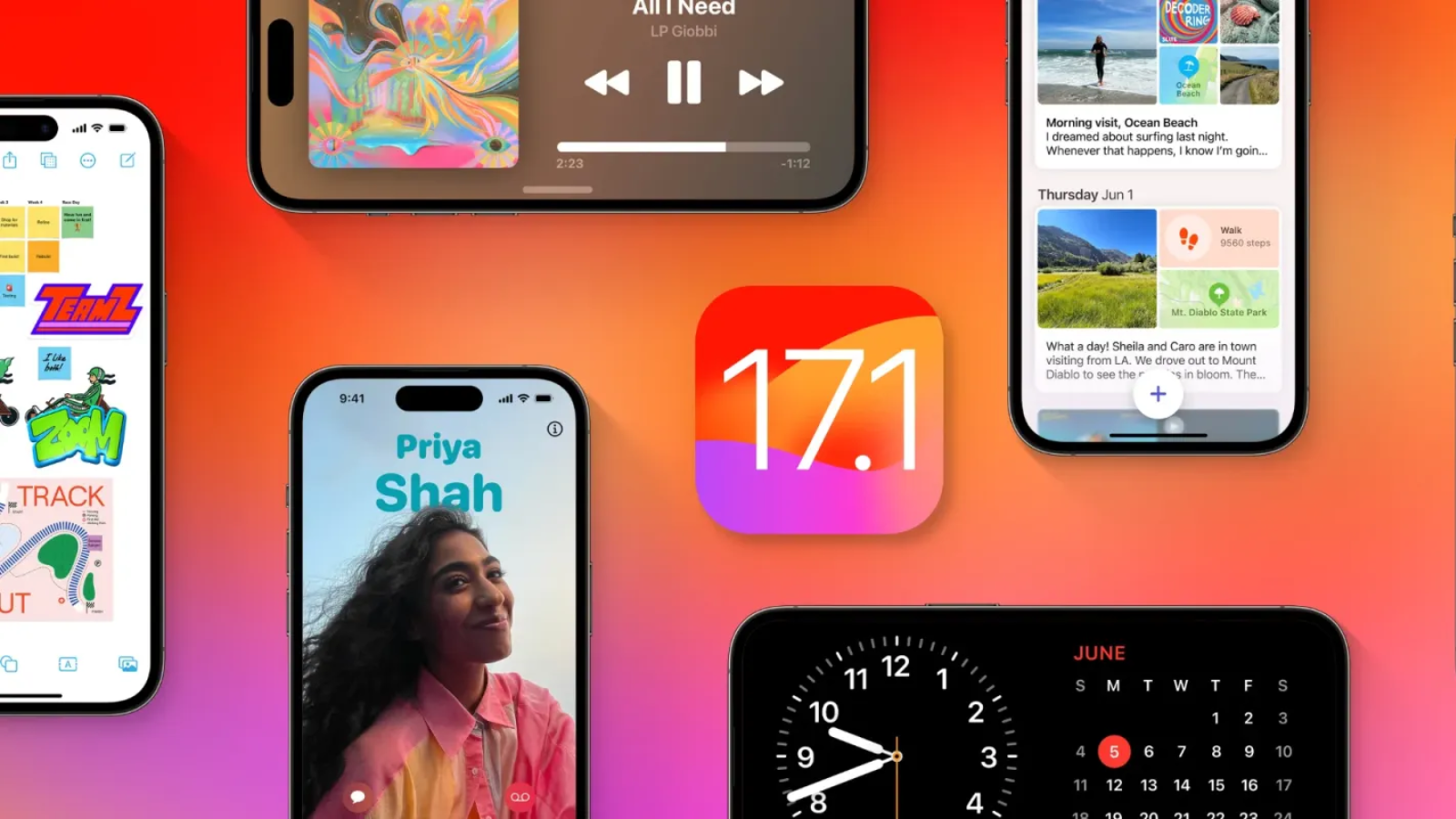A atualização 17.1 do iOS trouxe consigo inúmeros benefícios e novidades para os usuários da linha iPhone, incluindo a personalização da tela de bloqueio que permite adicionar um álbum de fotos. Como parte da atualização, agora é possível selecionar suas fotos favoritas e torná-las visíveis na tela de bloqueio de forma aleatória. Para visualizar as fotos, os usuários poderão selecionar a frequência de troca de imagens ao tocar na tela, bloquear o iPhone, alterar a cada hora ou até mesmo diariamente.
Intitulado de “Fotos Aleatórias“, o novo recurso permite selecionar 2 ou mais fotos de forma manual ou optar por selecionar categorias que identificam animais de estimação, natureza ou paisagens visitadas, viagens e pessoas identificadas pelo iPhone através de expressões faciais. Para tornar este processo ainda mais simples, preparamos um guia rápido para atualizar o iOS para a versão mais recente e criar sua playlist de imagens que marcaram a sua vida.
Criando o álbum de fotos na tela de bloqueio
Passo 1: Acesse a aba de “Ajustes” do iPhone.
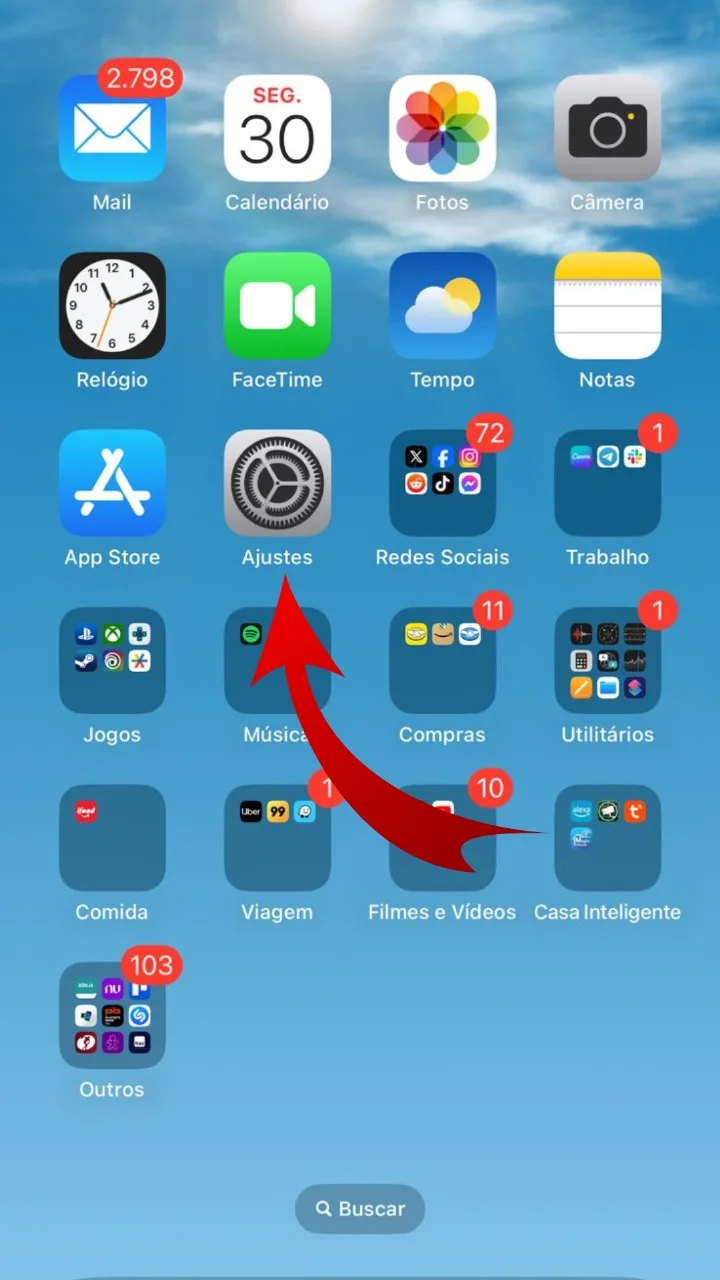
Passo 2: Procure a opção “Geral” e depois acesse a “Atualização de Software“. Para facilitar a busca da atualização, você pode selecionar o guia de busca rápida e digitar “atualização“.

É importante ressaltar que a atualização do iOS 17.1 ficará disponível apenas nas linhas iPhone XR em diante, impossibilitando o uso do recurso para usuários das linhas anteriores.
Passo 3: Após atualizar o iPhone para o iOS 17.1, bloqueie a tela do celular e segure com o dedo até aparecer a opção “+” no canto inferior direito.
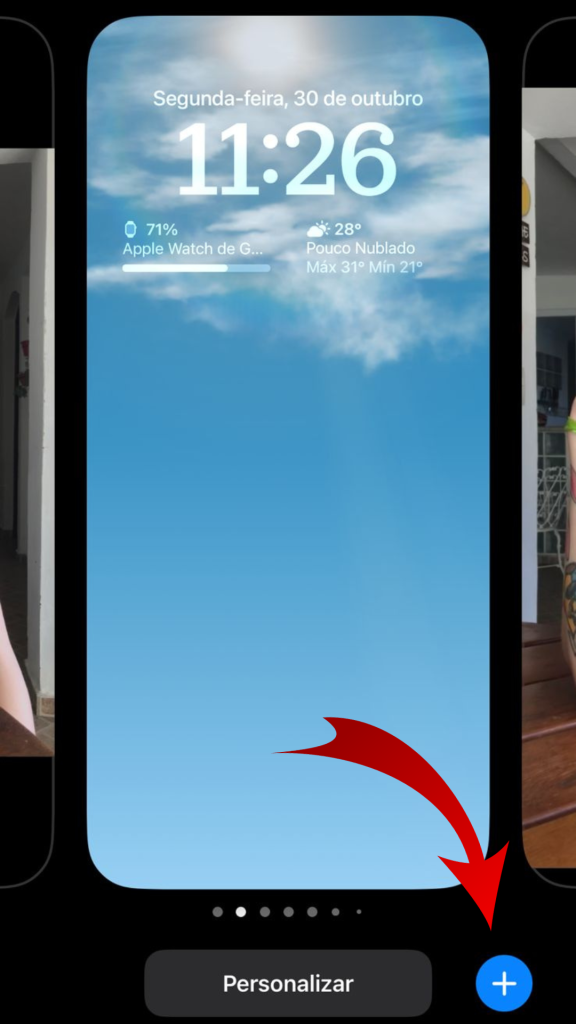
Passo 4: Selecione a opção “Fotos Aleatórias“.
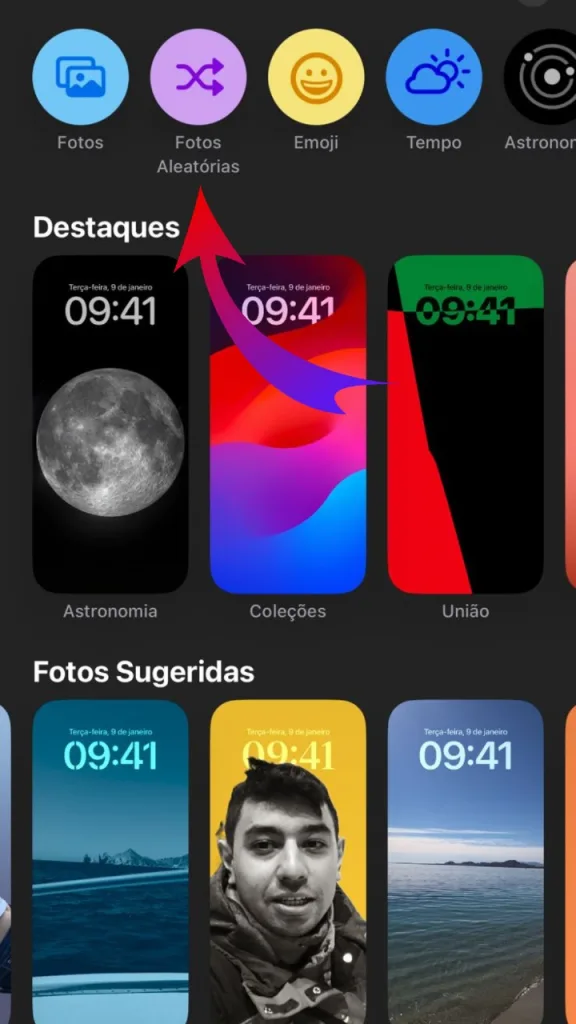
Passo 5: Insira as fotos de forma manual ou escolha as configurações pré-definidas pelo iPhone. Ao selecionar as imagens, você pode optar pela frequência de troca das imagens apresentadas na tela de bloqueio.
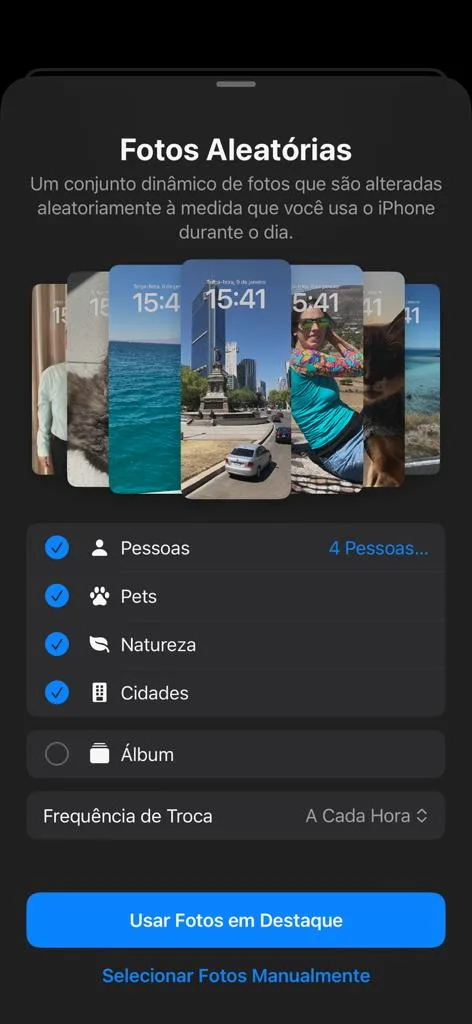
Passo 6: Ao selecionar as opções “Fotos em Destaque” e “Fotos Manualmente“, é possível realizar alterações e aplicar efeitos na imagem deslizando o dedo para a esquerda na tela.
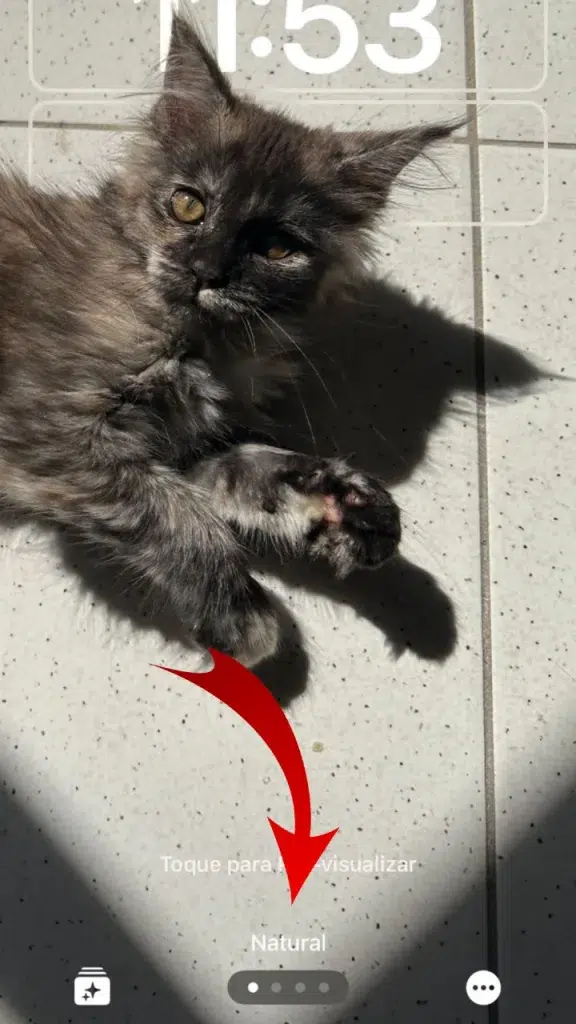
Passo 7 (Final): Pronto! Você já pode visualizar as imagens selecionadas através da tela de bloqueio do iPhone.

Passo 8 (Bônus): É possível adicionar imagens de fundo na tela de início, entretanto, elas serão alteradas de acordo com a imagem da tela de bloqueio presente no momento atual. Todas estas configurações podem ser aplicadas e editadas utilizando a aba de “Fotos Aleatórias“.
Outros recursos do iOS 17.1
As novidades não param por aí! Além da nova ferramenta de “Fotos Aleatórias“, o iOS 17.1 recebeu novos recursos e melhorias de desempenho que priorizam o bem-estar e facilidade para o controle do usuário. Confira algumas destas mudanças abaixo:
- Correção de congelamento de imagens na tela.
- A transferência de arquivos no AirDrop será realizado via internet mesmo após sair do alcance de funcionamento da ferramenta.
- O Apple Music está oferecendo uma nova coleção de capas para as playlists de acordo com a cor do álbum.
- Novas opções de controle de tela quando o aparelho está inativo (exclusivo para iPhone 14 Pro, iPhone 14 Pro Max, iPhone 15 Pro e iPhone 15 Pro Max).
- Melhorias na detecção de acidentes (exclusivo para todos os modelos de iPhone 14 e iPhone 15).
O que achou do tutorial? Deixe sua opinião nos comentários!
Fonte: MacRumors, MacMagazine, Apple
Veja também:
Como fazer o seu personagem da Disney Pixar com IA
Revisado por Glauco Vital em 01/11/23.